win10专业版2009版本怎么更新 win10专业版2009版本更新方法
更新日期:2022-10-17 14:45:15来源:互联网
win10专业版2009版本怎么更新?Win10十月更新只是一个幅度很小的更新,微软对性能优化的系统体验进行了优化,此次更新还带来一点人性化的变动,那么我们该怎么进行更新2009版本呢?下面为大家总结了三种方法,帮助大家进行2009版本的更新。
win10专业版2009版本更新方法
方法一、使用Windows更新下载Win10 2009年十月更新:
要使用Windows更新升级到Win10 2009年十月更新,请按以下步骤操作:
1.打开设置>更新和安全>Windows更新。
2.在右侧窗格中单击检查更新按钮。
3.在“Win10 2009版功能更新”部分下,单击“立即下载并安装”按钮。
4.单击立即重新启动按钮。

完成这些操作后,电脑将重新启动并安装新版本的Win10 2009年十月(类似于质量更新),但唯一的区别是该过程将花费大约30分钟左右,具体时间长短取决于你的硬件配置。
如果单击检查更新按钮后Windows更新设置中没有升级选项,则说明可能由于兼容性问题而阻了止升级。在这种情况下,建议你等待,如果强行安装,那么会在安装期间或安装之后可能会遇到问题。
方法二、使用媒体创建工具下载Win10 2009年十月更新
要使用媒体创建工具执行Win10 2009版的就地升级,请使用以下操作:
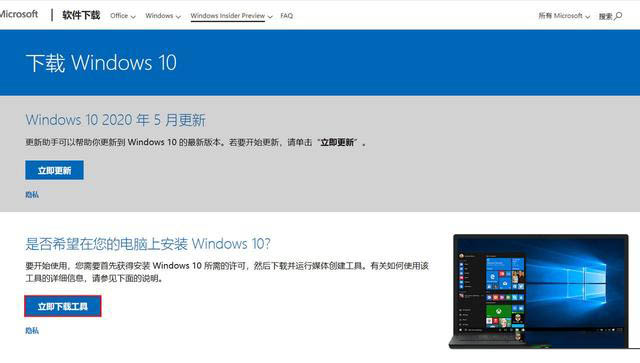
1.打开此Microsoft支持网站,单击“立即下载工具”按钮,将文件保存到你的电脑中。
2.双击下载的MediaCreatorTool2009.exe文件启动升级过程。
3.单击“接受”按钮以同意条款并继续。
4.单击“立即升级这台电脑”选项。
5.再次单击“接受”按钮以同意通知和许可条款。
6.确认已选中保留个人文件和应用程序选项。
重要提示:如果未选中该选项,请单击“更改保留内容”选项以选择在此过程中保留文件、设置和应用程序的选项。
7.单击安装按钮。
完成这些步骤后,媒体创建工具将在你的计算机上安装2009版,并保留文件、应用程序和大多数设置。
方法三、一键重装工具下载更新升级Win10 2009系统:
1、运行onekey ghost一键还原工具,点击“备份系统”,选择系统备份的路径,点击系统分区C盘,确定。
2、将备份系统分区到D盘,提示是否重启计算机,点击“马上重启”,重启之后进入系统备份操作,等待完成。
3、备份完成,进入系统备份所在的路径,Win10.gho文件成功制作,即Win10系统的备份。
4、来到轻松备份主界面图,选择备份栏下的系统备份。选择一个保存C盘,系统盘的镜像文件保存路径。点击“开始备份”。
5、是U盘安装:用ultraiso软件,打开下载好的系统安装盘文件(ISO文件),执行“写入映像文件”把U盘插到电脑上,点击“确定”,等待程序执行完毕后,这样就做好了启动及安装系统用的u盘,用这个做好的系统u盘引导启动机器后,即可顺利重装系统了。
6、是硬盘安装:前提是,需要有一个可以正常运行的Windows系统,提取下载的ISO文件中的“*.GHO”和“安装系统.EXE”到电脑的非系统分区,然后运行“安装系统.EXE”,直接回车确认还原操作,再次确认执行自动安装操作,执行前注意备份C盘重要资料。
相关文章
- Win10存在受损的安装文件怎么办 Win10存在受损的安装文件解决方法 2024-09-18
- Win10怎么搜索电脑里的文件 Win10搜索电脑里的文件方法介绍 2024-09-18
- Win10待机蓝屏代码machine怎么解决 Win10待机蓝屏代码machine解决方法 2024-09-18
- Win10任务视图如何删除记录 Win10任务视图删除记录方法介绍 2024-09-18
- Win10自带虚拟机如何使用 Win10自带虚拟机使用方法 2024-09-18
- Win10无法打开cmd运行窗口怎么办 Win10无法打开cmd运行窗口解决方法 2024-09-18
- Win10系统无法正常关机怎么办 Win10系统无法正常关机解决方法 2024-09-18
- Win10加载疑难解答向导出错无法怎么办 Win10加载疑难解答向导出错无法解决方法 2024-09-18
- Win10管理员账户停用怎么办 Win10管理员账户停用的解决方法 2024-09-18
- Win10自动删除恶意文件怎么关闭 阻止Win10自动删除危险文件关闭方法 2024-09-18
- Win10电脑右下角老是跳出游戏广告怎么办 Win10电脑右下角老是跳出游戏广告解决方法 2024-09-18
- Win10不显示文件名怎么办 Win10不显示文件名的解决方法 2024-09-18
最新教程
应用教程
- 微信查删单向好友功能使用说和教程 微信查删单向好友功能怎么使用
- 宏碁win11怎么开启vt 宏碁win11开启vt方法介绍
- 宏碁win11笔记本如何让电池充电到100% 宏碁win11笔记本让电池充电到100%的方法
- 宏碁win11开始菜单怎么更换位置 宏碁win11开始菜单更换位置方法介绍
- 宏碁win11怎么不联网跳过去 宏碁win11不联网跳过去操作方法
- 宏碁win11什么时候推送 宏碁win11推送时间介绍
- 宏碁win11改win10怎么操作 宏碁win11改win10操作方法
- 宏碁win11怎么退回win10 宏碁win11退回win10方法介绍
- 宏碁win11跳过联网激活怎么操作 宏碁win11跳过联网激活操作方法
- 索尼PlayStation Network账号与Steam账号怎么绑定 索尼PlayStation Network账号与Steam账号绑定方法
资讯排行
- win7支持uefi引导吗 win7支持uefi引导吗问题解析
- win7用legacy还是uefi win7用legacy还是uefi问题解析
- 当前系统是uefi启动无法安装win7是怎么回事 当前系统是uefi启动无法安装win7解决方法
- uefi引导强制安装32位win7怎么操作 uefi引导强制安装32位win7操作方法
- win7怎么打开文件扩展名方法 win7怎么打开文件扩展名教程
- win7文件扩展名怎么改 win7文件扩展名更改方法
- win7亮度调节不见了怎么办 win7亮度调节不见了解决方法
- 台式电脑win7亮度调节在哪里 台式电脑win7亮度调节位置一览
- win7亮度调节快捷键是什么 win7亮度调节快捷键解析
- win7亮度调节不了是什么原因 win7亮度调节不了问题解析
